Designet av en profesjonell utseende Broschüre kan være en utfordrende oppgave, spesielt når det gjelder attraktive formater. I denne veiledningen viser jeg deg trinn for trinn hvordan du lager en flersidig brosjyre med en spesiell Faltumschlag i forsiden. Tutorialen gir verktøyene og teknikkene du trenger for å gestalten en tiltalende brosjyre i Adobe InDesign, som skinner både i digital og trykt form.
Viktigste funn
- Brosjyren har portrettformat i DIN A4 og en utbrettbar Faltumschlag.
- Design og innhold av brosjyren må behandles separat.
- De riktige trykkeparametrene er avgjørende for å oppnå et høykvalitets trykkresultat.
- Bruk av designlinjer er nødvendig for å strukturere designet tydelig.
- Den korrekte eksporteringen av filen er av stor betydning for trykking.
- Den ferdige brosjyren blir trykt og presentert i en unboxing.
Trinn-for-trinn veiledning
Forberedelse og layout av brosjyren
Før du begynner med designet av brosjyren din, er det viktig å fastsette de grunnleggende parameterne. Du bør klargjøre innholdet og strukturen. Åpne først Adobe InDesign og opprett et nytt dokument. Sørg for at du velger portrettformat (DIN A4). Her kommer Faltumschlag inn i bildet; det utvider omslagssiden med en ekstra side.

Definere elementer av brosjyren
Det er totalt seks sider å designe: forsiden (U1), baksiden (U4) og innsidesidene (U2 og U3). Pass på at Faltumschlag er på høyre side. For å holde oversikten kan du bruke hjelpe linjer eller informasjonselementer.
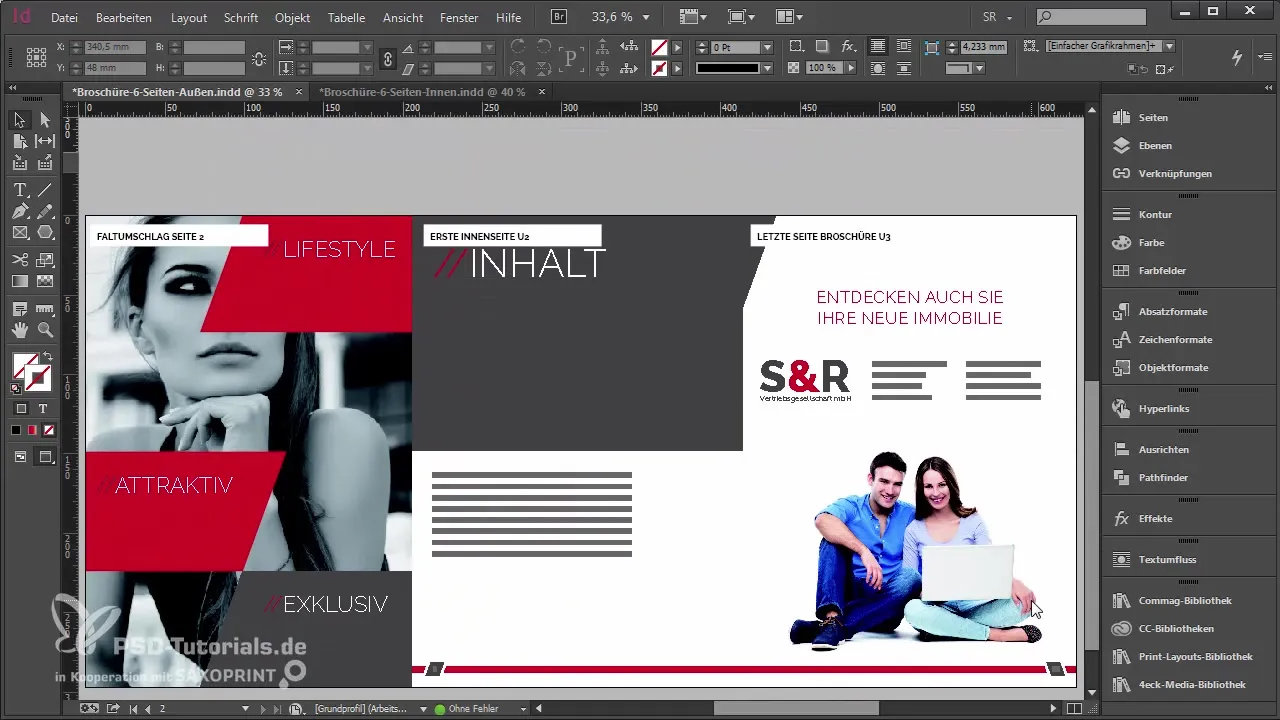
Avklare trykkeparametere
Før du begynner å designe innholdet, avklar trykkeparametrene med trykkeriet. Tenk på hvilket papir du vil bruke og om du ønsker etterbehandlinger (f.eks. glanslakk). Jeg anbefaler trykkeriet Saxoprint, da de tilbyr mange nyttige informasjoner på sin nettside. Brosjyren blir vanligvis trykt på 170 g/m² bildekpapir, som er ideelt for bruk av bilder.
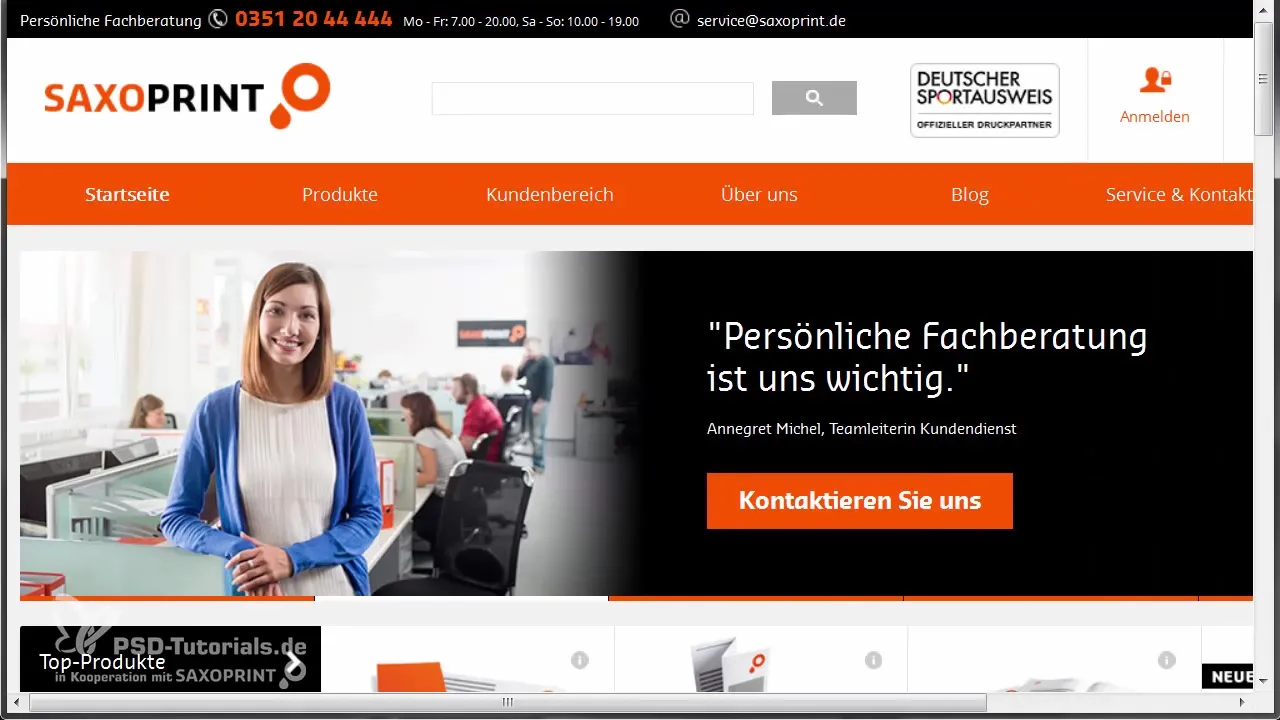
Justere designelementer
Nå kan du tilpasse arbeidsområdet i InDesign. Bruk hjelpe linjer for å dele sidene presist. Arbeid med forskjellige former og farger for å skape interessante designelementer. Pass på at designlinjen går gjennom hele brosjyren. Du kan leke med rektangler, diamanter og andre former for å skape et enhetlig bilde. Hold designlinjene klare og konsistente.
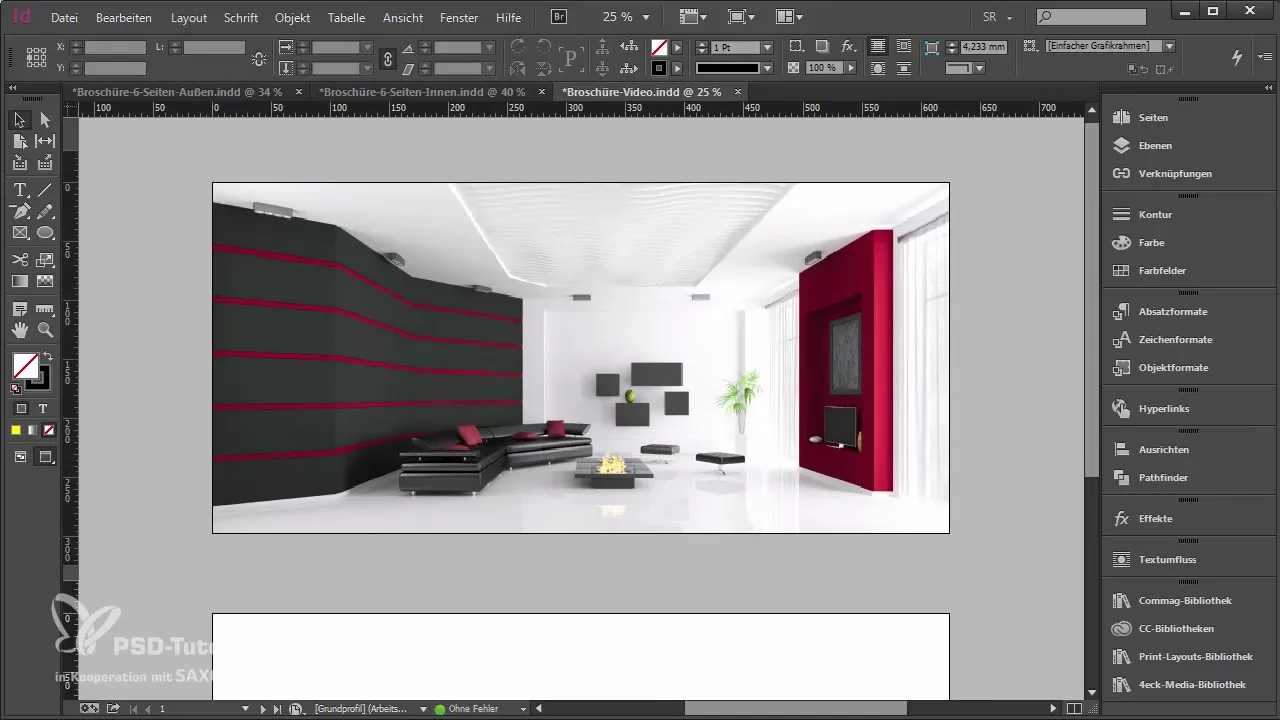
Opprette og designe innhold på sidene
Nå er det tid for innholdet. Du kan plassere bilder, tekster og grafikk. Sørg for at alt innhold ligger innenfor hjelpe linjene og tar hensyn til beskjæringen for å unngå stygg blits i kanten. Når du setter inn bildene, må du gjøre dette proporsjonalt og sørge for at de også er plassert innenfor beskjæringsgrensene.
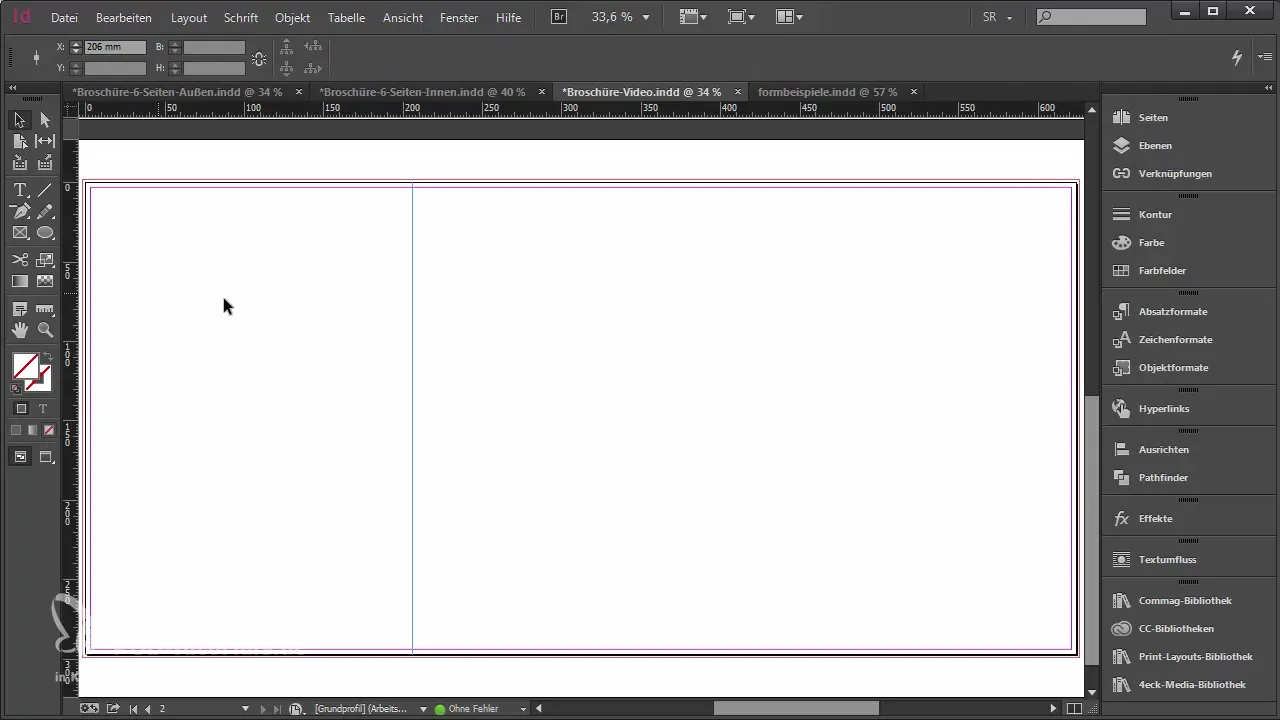
Sideskift og nummerering
Etter at du har designet innholdet, ta deg tid til sidetall. Du kan bruke maler i InDesign for å sette pagineringen automatisk. Sørg for at de første sidene av innsidesidene er korrekt nummerert, mens omslagssidene ikke bør nummereres.
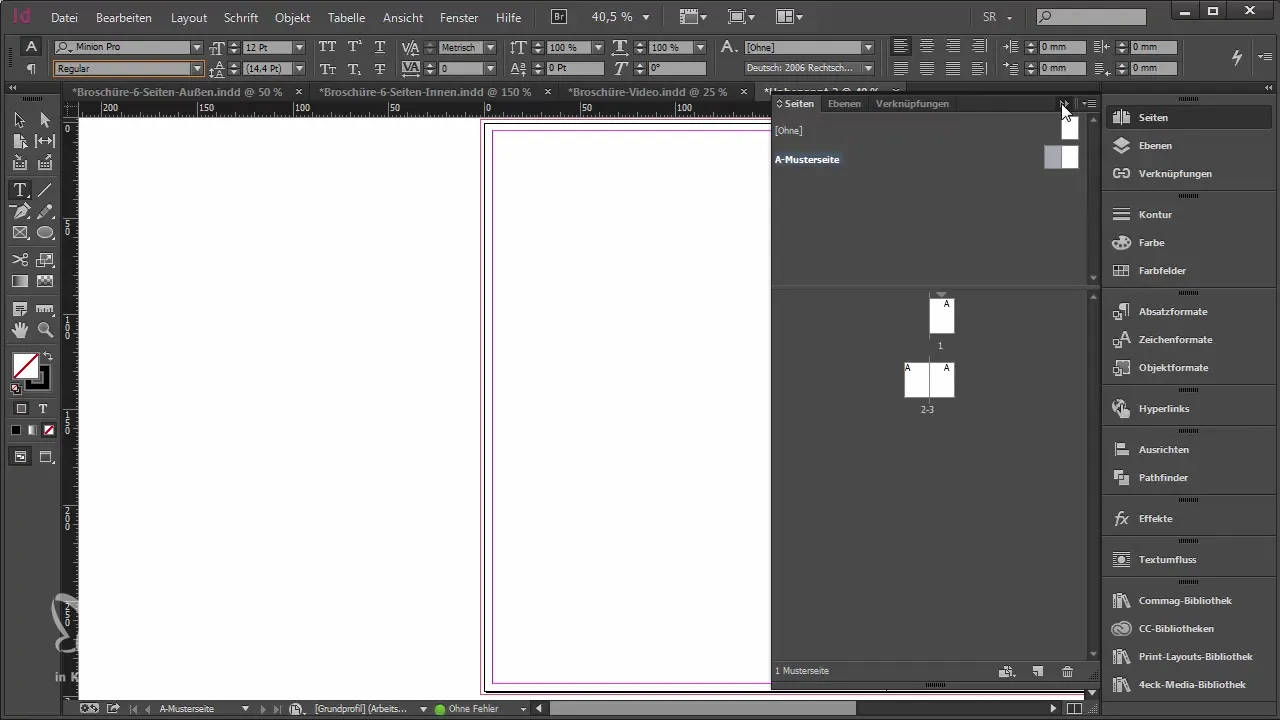
Eksportere trykkfilen
Når designet er klart, er neste steg eksportering av filen. Pass på å velge riktig format for trykk (best PDF X3). Under eksporten kan du sjekke innstillingene for trykkvalitet og beskjæringer. Det er essensielt at skriftene er innebygd og at fargene er korrekt konvertert for å unngå uventede trykkeproblemer.

Trykkbestilling og unboxing
Etter at du har eksportert filen, kan du sende den til trykkeriet. Her er det viktig å velge opplaget samt ønsket materiale. Når brosjyren er trykt, vil den bli levert. Du kan pakke ut det endelige produktet og presentere resultatet av arbeidet ditt. I unboxing vil du se hvordan designet ser ut i trykt form.

Sammendrag - Veiledning for oppretting av en flersidig brosjyre med Faltumschlag
I denne veiledningen har du lært hvordan du designer en flersidig brosjyre med en utbrettbar Faltumschlag. Du har kjent alle nødvendige trinn fra planlegging og design til trykking og unboxing. Sett den nyervervede kunnskapen ut i livet og skap din egen profesjonelle brosjyre!
Ofte stilte spørsmål
Hvordan oppretter jeg et nytt dokument i InDesign?Du velger "Fil" > "Ny" og setter ønsket størrelse og orientering.
Hvilke trykkeparametere er viktige?Pass på riktig papir, vekt og etterbehandlinger du trenger.
Kan jeg generere sidetall automatisk i InDesign?Ja, bruk maler i InDesign for å sette pagineringen.
Hvordan eksporterer jeg trykkfilen riktig fra InDesign?Gå til "Fil" > "Eksporter", velg PDF X3 og sørg for at alle trykkinnstillinger er korrekte.
Hvilket trykkeri kan jeg få brosjyren min trykket hos?Trykkeriet Saxoprint tilbyr mange nyttige informasjoner og alternativer for prosjektet ditt.

